Mac用Final Cut Proユーザガイド
- ようこそ
- 新機能
-
-
- 用語集
- 著作権

Mac用Final Cut Proでクリップをタイムラインにドラッグする
クリップは、ブラウザまたはFinderからドラッグしてタイムラインに追加できます。
ブラウザからクリップをドラッグする
サイドバーで項目を選択することで、ブラウザでメディアを表示できます。
Final Cut Proのタイムラインでプロジェクトを開きます。
追加したいメディアのタイプのサイドバーを開くには、以下のいずれかの操作を行います:
Final Cut Proウインドウの左上隅にあるボタンのいずれかをクリックします。
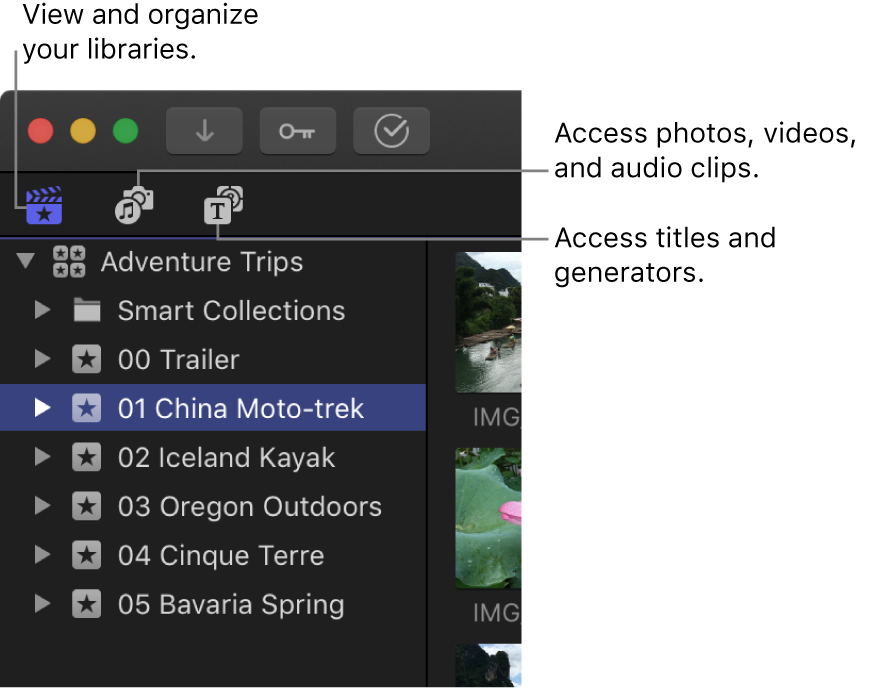
「ウインドウ」>「移動」>「ライブラリ」と選択します(またはCommand+1キーを押します)。
「ウインドウ」>「移動」>「写真、ビデオ、およびオーディオ」と選択します(またはShift+Command+1キーを押します)。
「ウインドウ」>「移動」>「タイトルとジェネレータ」と選択します(またはOption+Command+1キーを押します)。
開いたサイドバーで、プロジェクトに追加したいメディアが含まれている項目を選択します。
選択した項目の内容がブラウザに表示されます。
ブラウザからタイムラインに1つまたは複数のクリップをドラッグします。
ヒント: クリップは1つずつプロジェクトに追加できますが、一度に複数のクリップを追加し、それらを後でタイムラインで並べ替える方が簡単なこともあります。
Finderからファイルをドラッグする
Final Cut Proのタイムラインで適切なプロジェクトが開いていることを確認します。
Final Cut ProのメインウインドウとFinderのファイルを両方とも表示できるように、画面上にウインドウを並べます。
ファイルをFinderからタイムラインにドラッグします。
ヒント: Finderで1つ以上のビデオファイルをコピーして、タイムラインにペーストすることもできます。
操作の結果は、クリップをタイムライン内のどこにドラッグするかによって、追加、挿入、接続、または置き換え編集になります。周囲のクリップが自動的に調整され、ドラッグしたクリップの周囲に適切に配置されます。
注記: Finder、「ライブラリ」サイドバーや「写真、ビデオ、およびオーディオ」サイドバーにあるクリップをタイムラインに追加する場合、実際には現在のプロジェクトが含まれているイベントにメディアを読み込みます。この場合は、Final Cut Proは、新しいクリップにデフォルトの最適化と解析の設定を適用します。これらの設定は、Final Cut Pro設定の「読み込み」パネルで変更できます。
タイムラインに静止画像を追加する場合、デフォルトの継続時間は4秒になります。この継続時間は、Final Cut Pro設定の「編集」パネルで変更できます。